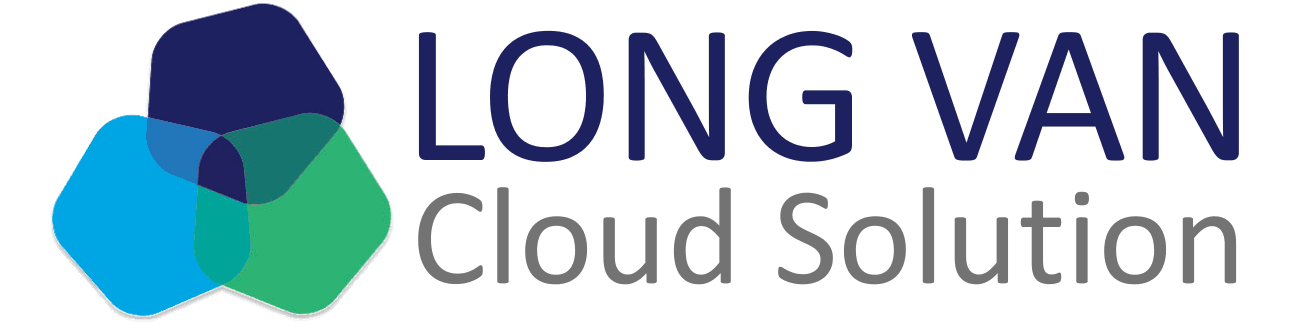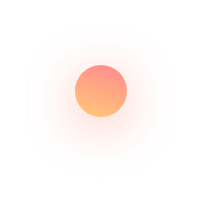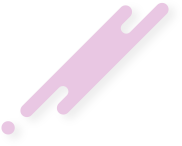1. Giới thiệu về lệnh wget
Trong hệ điều hành Linux, wget là một công cụ linh hoạt và mạnh mẽ cho phép người dùng tải xuống các tập tin từ Internet. wget hỗ trợ nhiều giao thức như HTTP, HTTPS và FTP, cho phép người dùng tải xuống cả các trang web hoặc thậm chí là toàn bộ trang web. Công cụ này cung cấp nhiều tùy chọn linh hoạt để làm việc với việc tải xuống tập tin, đồng thời cung cấp đầy đủ tính năng để quản lý việc tải xuống.
2. Cách cài đặt wget trên hệ điều hành Linux
Để cài đặt wget trên hệ điều hành Linux, người dùng có thể sử dụng trình quản lý gói của hệ điều hành. Ví dụ, nếu bạn đang sử dụng Ubuntu hoặc Debian, bạn có thể sử dụng lệnh sau để cài đặt wget:
sudo apt-get install wget
Đối với các hệ điều hành khác như CentOS hoặc Fedora, bạn có thể sử dụng lệnh sau để cài đặt wget:
sudo yum install wget
Sau khi cài đặt thành công, bạn có thể kiểm tra phiên bản của wget bằng cách sử dụng lệnh:
wget --version
3. Cú pháp của lệnh wget
Cú pháp cơ bản của lệnh wget như sau:
wget [tùy chọn] [URL]
Trong đó, [tùy chọn] là các cài đặt và [URL] là địa chỉ URL của tập tin hoặc trang web mà bạn muốn tải xuống. Có các tùy chọn khác nhau được cung cấp bởi wget để thực hiện các nhiệm vụ khác nhau.
4. Sử dụng wget để tải xuống các tập tin từ internet
Để tải xuống một tập tin từ Internet bằng wget, bạn chỉ cần sử dụng lệnh với URL của tập tin đó. Ví dụ, để tải xuống một tập tin có tên file.zip từ một địa chỉ URL, bạn có thể sử dụng lệnh sau:
wget https://example.com/file.zip
Khi tập tin được tải xuống, nó sẽ được lưu trong thư mục mà bạn đang thực thi lệnh wget.
Hãy tiếp tục theo các phần sau để tìm hiểu thêm về cách sử dụng wget để tải xuống toàn bộ trang web, giới hạn tốc độ, hoặc quản lý các tập tin đã tải xuống.
6. Sử dụng wget để giới hạn tốc độ tải xuống
Để giới hạn tốc độ tải xuống khi sử dụng wget, bạn có thể sử dụng tùy chọn --limit-rate. Ví dụ, để giới hạn tốc độ tải xuống là 1MB/s, bạn có thể sử dụng lệnh sau:
wget --limit-rate=1m https://example.com/file.zip
Trong đó, 1m đại diện cho 1 megabyte mỗi giây. Bằng cách này, bạn có thể kiểm soát tốc độ tải xuống của wget theo ý muốn.
7. Sử dụng wget để tải xuống nền (background)
Để tải xuống tập tin từ Internet mà không cần giữ cửa sổ terminal mở, bạn có thể sử dụng wget trong chế độ nền bằng cách thêm tùy chọn -b hoặc --background. Ví dụ, để tải xuống một file.zip trong chế độ background, bạn có thể sử dụng lệnh sau:
wget -b https://example.com/file.zip
Sử dụng lệnh này, wget sẽ bắt đầu tải xuống tập tin trong chế độ nền và tự động lưu kết quả vào file wget-log.
8. Sử dụng wget để tải xuống định kỳ
Để tải xuống tập tin từ Internet định kỳ, bạn có thể sử dụng wget kết hợp với công tắc --wait và --random-wait. Ví dụ, để tải xuống tập tin từ URL mỗi 10 phút, bạn có thể sử dụng lệnh sau:
wget --wait=600 --random-wait https://example.com/file.zip
Trong đó, --wait=600 đợi 600 giây (tức là 10 phút) trước khi tải xuống và --random-wait làm cho thời gian đợi có chút ngẫu nhiên để tránh tải cùng một lúc với những người dùng khác.
9. Sử dụng wget để tải xuống theo danh sách URLs
Để tải xuống nhiều tập tin cùng một lúc từ nhiều URL khác nhau, bạn có thể tạo một file danh sách chứa các URL và sử dụng lệnh wget để tải xuống từ danh sách đó. Ví dụ, nếu bạn có một file urls.txt chứa các URL cần tải xuống, bạn có thể sử dụng lệnh sau:
wget -i urls.txt
10. Sử dụng wget để quản lý các tập tin đã tải xuống
Để quản lý các tập tin đã tải xuống bằng wget, bạn có thể sử dụng tùy chọn -r để tải xuống toàn bộ cấu trúc thư mục và tập tin từ một URL, sau đó sử dụng -nc để không tải lại các tập tin đã tồn tại. Ví dụ:
wget -r -nc https://example.com/
Lệnh này sẽ tải xuống tất cả các tập tin từ trang web example.com và không tải lại bất kỳ tập tin nào đã tồn tại trước đó.
Tiếp tục theo các phần sau để khám phá thêm về các tính năng khác của wget.
11. Sử dụng wget để tải xuống từ FTP server
wget không chỉ hỗ trợ tải xuống từ các đường link HTTP/HTTPS mà còn hỗ trợ tải xuống từ FTP server. Để tải xuống từ một FTP server, bạn có thể sử dụng cú pháp sau:
wget ftp://username:password@ftp.example.com/file.zip
Trong đó, username và password là thông tin đăng nhập vào FTP server, ftp.example.com là địa chỉ của FTP server, và file.zip là tập tin cần tải xuống.
12. Sử dụng wget để tải xuống từ phụ đề (subdirectory)
Đôi khi bạn muốn tải xuống nội dung từ một subdirectory cụ thể trên trang web. Để làm điều này, bạn có thể chỉ định subdirectory trong URL khi sử dụng lệnh wget. Ví dụ, để tải xuống nội dung từ subdirectory /images trên trang web example.com, bạn có thể sử dụng lệnh sau:
wget -r -np https://example.com/images/
Trong đó, -r sẽ tải xuống toàn bộ cấu trúc thư mục, và -np sẽ không cho phép ‘recursion’ lên các thư mục cha.
13. Sử dụng wget với proxy server
Để sử dụng wget với proxy server, bạn có thể sử dụng các tùy chọn sau:
export http_proxy=http://your_proxy:port
export https_proxy=https://your_proxy:port
wget --proxy-user=USERNAME --proxy-password=PASSWORD https://example.com/file.zip
Bạn cần thay đổi your_proxy, port, USERNAME và PASSWORD để phản ánh thông tin cấu hình proxy của bạn.
14. Sử dụng wget để tải xuống theo user agent
wget cho phép bạn giả mạo user agent khi tải xuống tập tin. Điều này có thể hữu ích khi trang web yêu cầu một user agent cụ thể để truy cập nội dung. Để sử dụng user agent cụ thể, bạn có thể sử dụng cú pháp sau:
wget --user-agent="UserAgentString" https://example.com/file.zip
Trong đó, UserAgentString là chuỗi user agent mà bạn muốn giả mạo.
15. Sử dụng wget để tải xuống từ các trang web yêu cầu xác thực
Khi truy cập vào một trang web yêu cầu xác thực, bạn có thể sử dụng wget cùng với tùy chọn --user và --password để cung cấp thông tin đăng nhập. Ví dụ:
wget --user=USERNAME --password=PASSWORD https://example.com/file.zip
Nhập thông tin đăng nhập của bạn vào USERNAME và PASSWORD để truy cập và tải xuống từ trang web yêu cầu xác thực.
Như vậy, thông qua các phân tích trên các ý 11 đến 15, bạn có thêm thông tin về cách sử dụng wget để tải xuống từ FTP server, subdirectory, proxy server, tùy chọn user agent và trang web yêu cầu xác thực. Tiếp tục khám phá và sử dụng wget một cách hiệu quả và linh hoạt trên hệ điều hành Linux.